|
プリンターキャリブレーション設定に移動する
|
-
Settings Editorを開き、次に移動します:。
|
|
シェーディング補正手順の通知を設定する
|
-
[シェーディング補正タイマー] に移動します。
-
目的の期間を設定します。
-
[OK] をクリックします。
|
|
厚紙および極厚紙のキャリブレーションを行う
|
-
[自動グラデーション調整のレベル] に移動します。
-
[プロフェッショナル (用紙タイプ グループごと)] を選択します。
-
[OK] をクリックします。
|
|
自動でキャリブレーションを行う
|
-
に移動します。 [自動グラデーション調整用の方式]
-
選択 [自動 (内部センサーによる)]
-
[OK] をクリックします。
|
|
自動グラデーション調整手順の通知を設定する
|
-
[標準用紙の自動グラデーション調整タイマー] 、[厚口用紙の自動グラデーション調整タイマー] 、および[超厚口用紙の自動グラデーション調整タイマー] に移動します。
-
目的の期間を設定します。
-
[OK] をクリックします。
|
|
プリンターキャリブレーション用の用紙を定義する
|
-
[標準重量の用紙のキャリブレーションに使用する参照用紙] 、[厚口用紙のキャリブレーションに使用する参照用紙] 、および[超厚口の用紙のキャリブレーションに使用する参照用紙] に移動します。
-
プリンターキャリブレーション用の用紙を選択します。
-
[OK] をクリックします。
-
[自動グラデーション調整チャートの印刷部数] に移動します。
-
自動グラデーション調整のシート数を指定します。シートを増やすと印刷品質は向上しますが、手順の所要時間が長くなります。
-
[OK] をクリックします。
|
|
G7キャリブレーションを有効にする
|
-
[G7®サポート] に移動します。
-
G7キャリブレーションを有効にすることを指定します。[G7®サポート] 。
-
[OK] をクリックします。
G7サポートを無効にするには、すべてのG7用紙ファミリーを削除する必要があります。
|


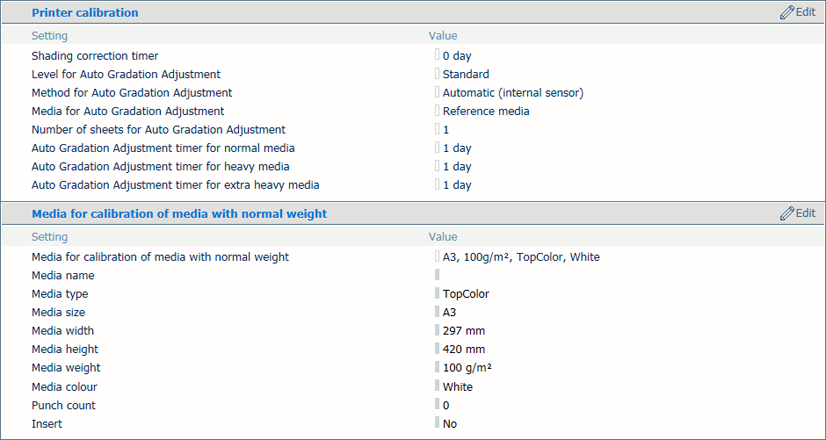 プリンターキャリブレーション設定
プリンターキャリブレーション設定